Các phiên bản iOS, iPadOS và macOS mới nhất luôn giới thiệu một số tính năng mới tiện dụng. Năm nay, chúng tôi có khả năng tùy chỉnh Màn hình khóa trên iPhone và Trình quản lý màn hình trên Mac và iPad. Một tính năng khác mà Apple đã cung cấp trên các thiết bị của mình là Chế độ khóa mới.
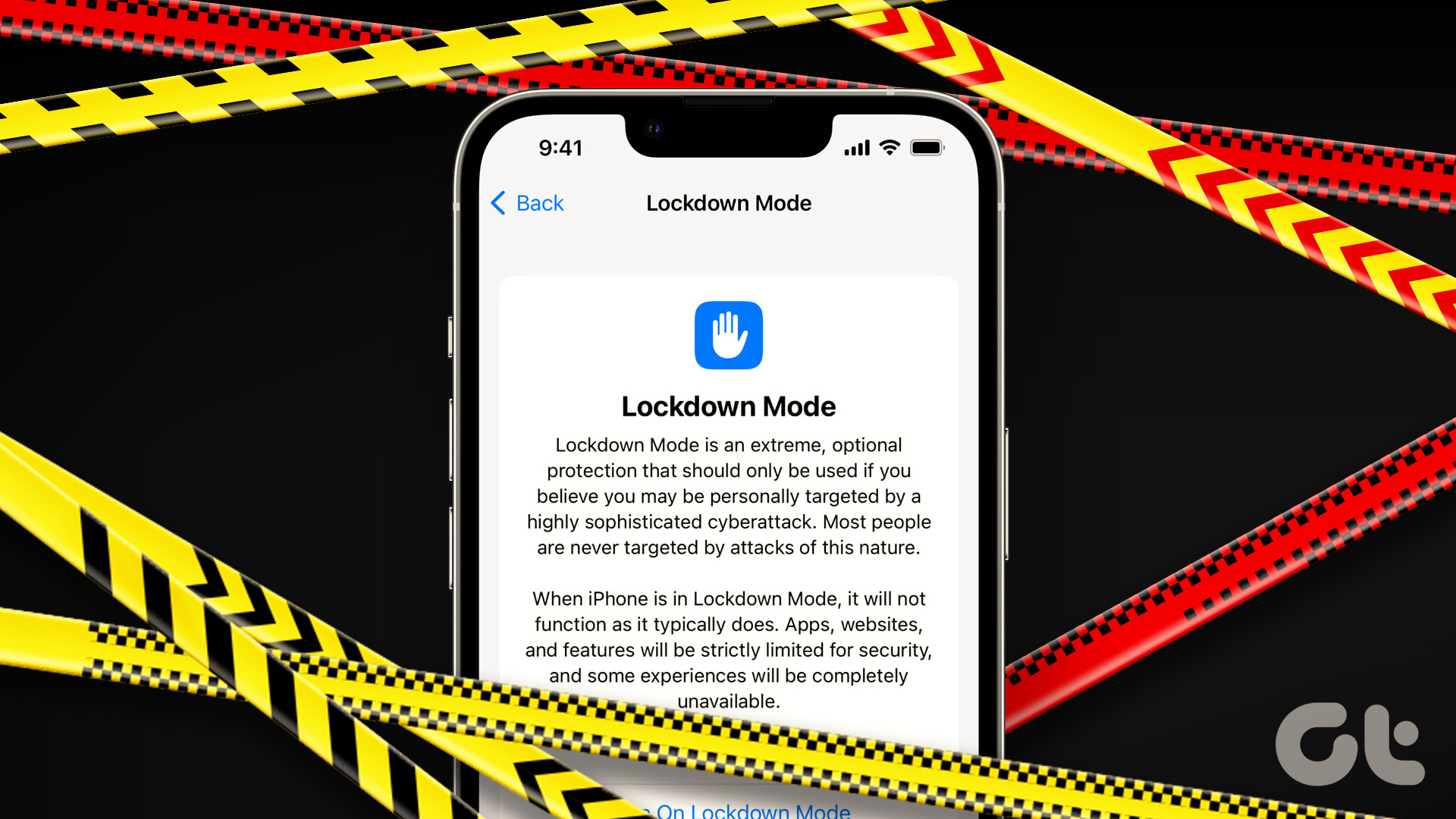
Chế độ Lockdown là một phần của iOS 16, iPadOS 16 và macOS Ventura. Như tên cho thấy, nó khóa một số tính năng của iPhone của bạn để ngăn việc sử dụng sai mục đích hoặc truy cập từ bên ngoài. Nếu bạn lo lắng về việc dữ liệu của mình bị xâm phạm trên thiết bị Apple, thì đây là cách sử dụng Chế độ khóa để ngăn điều đó xảy ra. Trước đó, hãy bắt đầu với những điều cơ bản.
Chế độ khóa của Apple là gì và nó hoạt động như thế nào
Nếu bạn tin rằng iPhone, iPad hoặc Mac của mình có thể là nạn nhân của các mối đe dọa có chủ đích và phần mềm gián điệp , Chế độ Lockdown sẽ đảm bảo dữ liệu của bạn vẫn an toàn. Nó làm như vậy bằng cách hạn chế nhiều tương tác ngoại lai nhất có thể giữa thiết bị của bạn và thiết bị bên ngoài. Về cơ bản, đây là một cách để ngăn chặn bất kỳ hình thức tấn công mạng nào đối với các thiết bị Apple của bạn.
Mặc dù hầu hết người dùng thông thường không nhất thiết phải sử dụng chế độ này, nhưng đây là một tính năng tuyệt vời nếu bạn muốn đảm bảo an toàn dữ liệu cao nhất tại chi phí bị mất trên một số tùy chọn.
Các tính năng sẽ không hoạt động ở Chế độ khóa
Đây là những gì bạn sẽ bỏ lỡ khi bật Chế độ khóa:
Phụ kiện và kết nối: Bạn sẽ không thể cắm bất kỳ phụ kiện nào hoặc kết nối thiết bị bên ngoài với iPhone, iPad hoặc Mac của mình. Cấu hình cấu hình: Bạn không thể cài đặt cấu hình trên thiết bị Apple của mình, điều đó có nghĩa là nếu bạn muốn cài đặt hồ sơ Beta để sử dụng iOS beta hoặc nếu công việc của bạn yêu cầu bạn cài đặt hồ sơ Công việc trên điện thoại, điều đó sẽ không thể thực hiện được. Tệp đính kèm: Chế độ khóa sẽ chặn mọi tệp đính kèm tin nhắn mà bạn nhận được ngoài hình ảnh. Điều này nhằm ngăn vi-rút và phần mềm độc hại được gửi đến bạn qua tin nhắn hoặc email. Lời mời tham gia các dịch vụ của Apple: Chỉ những người dùng đã gửi cho bạn lời mời tham gia các dịch vụ của Apple trước đó mới được phép làm như vậy một lần nữa. Nó sẽ chặn tất cả các lời mời mới. Duyệt web: Bạn có thể chọn những trang web để loại trừ khỏi Chế độ khóa và chỉ những trang web đó mới hoạt động hoàn toàn. Bạn có thể xem hướng dẫn của Apple để biết cách loại trừ ứng dụng và trang web khỏi Chế độ khóa . FaceTime: Bạn sẽ chỉ có thể thực hiện và nhận cuộc gọi FaceTime đến/từ những người bạn đã liên hệ trước đó. Tuy nhiên, nó sẽ tự động chặn cuộc gọi từ người dùng mới.
Bây giờ bạn đã hiểu cơ bản, đây là cách bật tính năng này trên tất cả các thiết bị của bạn.
Cách bật Chế độ khóa iOS 16 trên iPhone và iPad
Nếu bạn có iPhone hoặc iPad, đây là cách bạn có thể bật Chế độ khóa xuống của iOS 16 mới. Lưu ý rằng tính năng này chỉ hoạt động trên iOS 16 hoặc iPadOS 16 trở lên. Vì vậy, hãy cập nhật thiết bị của bạn lên hệ điều hành mới nhất và làm theo các bước dưới đây.
Bước 1: Mở ứng dụng Cài đặt trên iPhone hoặc iPad của bạn. Cuộn xuống và điều hướng đến phần’Quyền riêng tư & Bảo mật’.
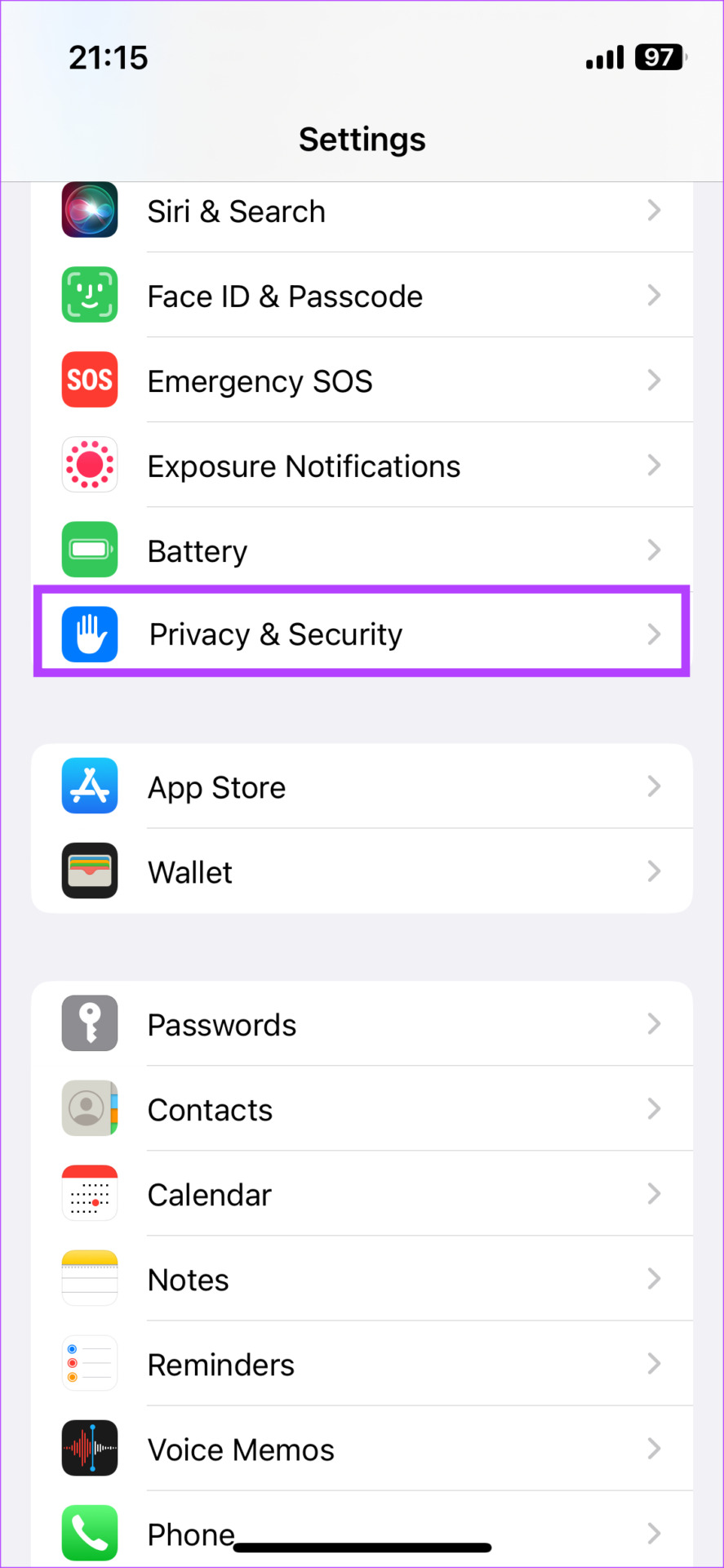
Bước 2: Cuộn xuống dưới cùng và nhấn vào Chế độ khóa.
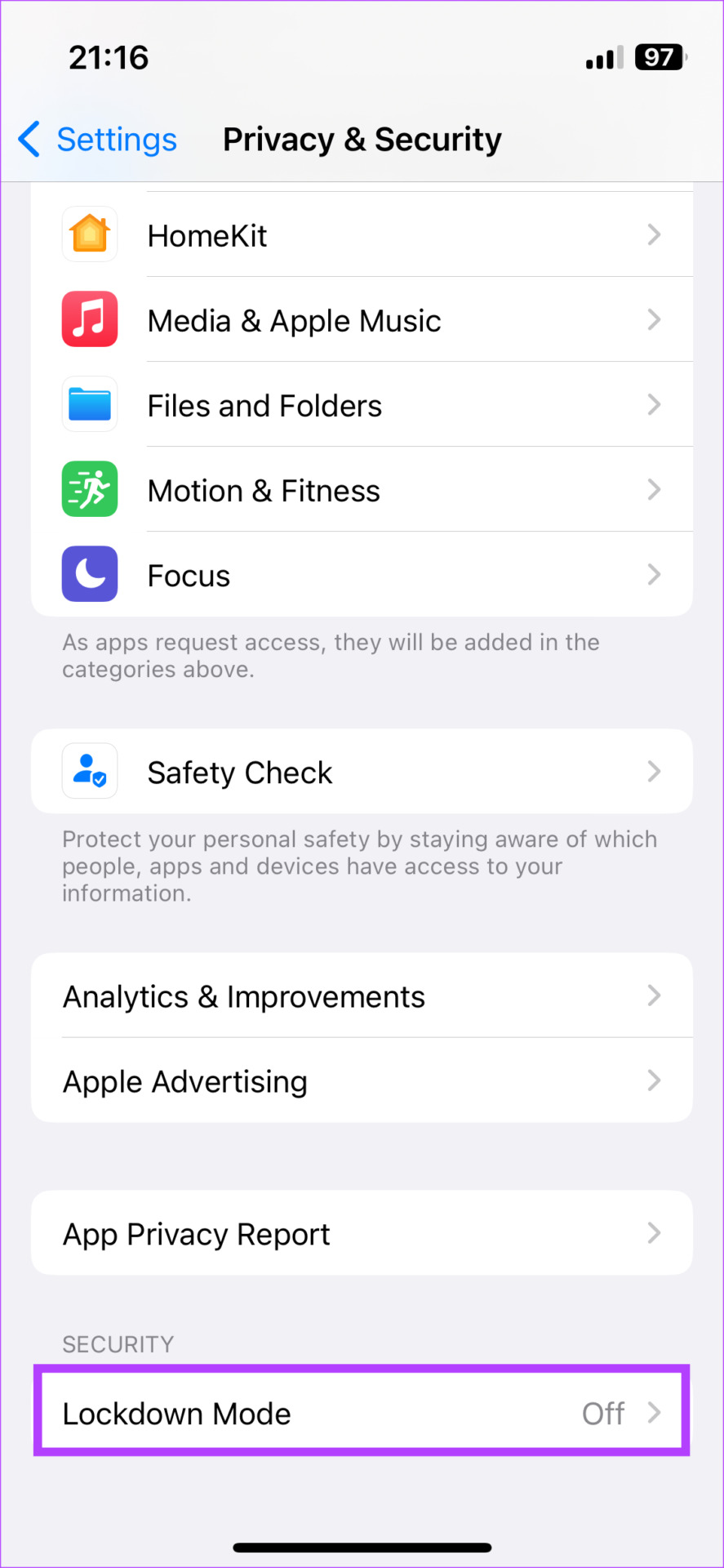
Bước 3: Nhấn vào’Bật Chế độ Khóa’nút.
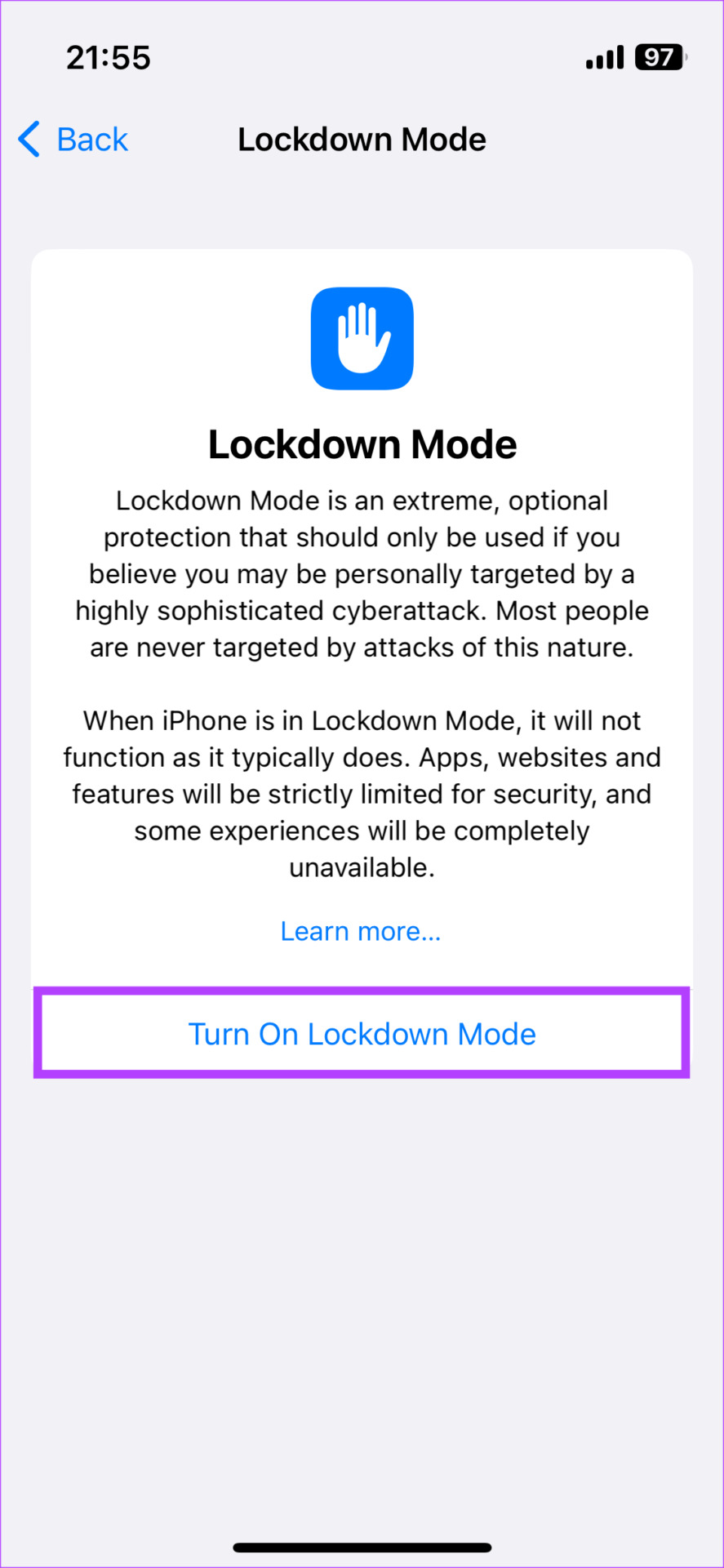
Để tắt tính năng này : Làm theo các bước trên và tắt nút chuyển đổi cho Chế độ khóa trên iPhone hoặc iPad của bạn.
Cách bật và sử dụng Chế độ khóa trên máy Mac
Không chỉ iPhone hoặc iPad, máy Mac là mục tiêu dễ dàng hơn cho vi-rút hoặc phần mềm độc hại. Đây là lý do tại sao Chế độ khóa có thể có lợi hơn khi được sử dụng trên macOS. Nếu bạn cảm thấy có mối đe dọa đối với dữ liệu của mình trên máy Mac, thì đây là cách sử dụng nó trên máy Mac.
Lưu ý : Tính năng này hoạt động trên macOS Ventura trở lên; vì vậy, hãy đảm bảo bạn cập nhật máy Mac của mình lên phiên bản mới nhất.
Bước 1: Nhấp vào biểu tượng Apple ở góc trên cùng bên trái của máy Mac. Chọn Cài đặt hệ thống.
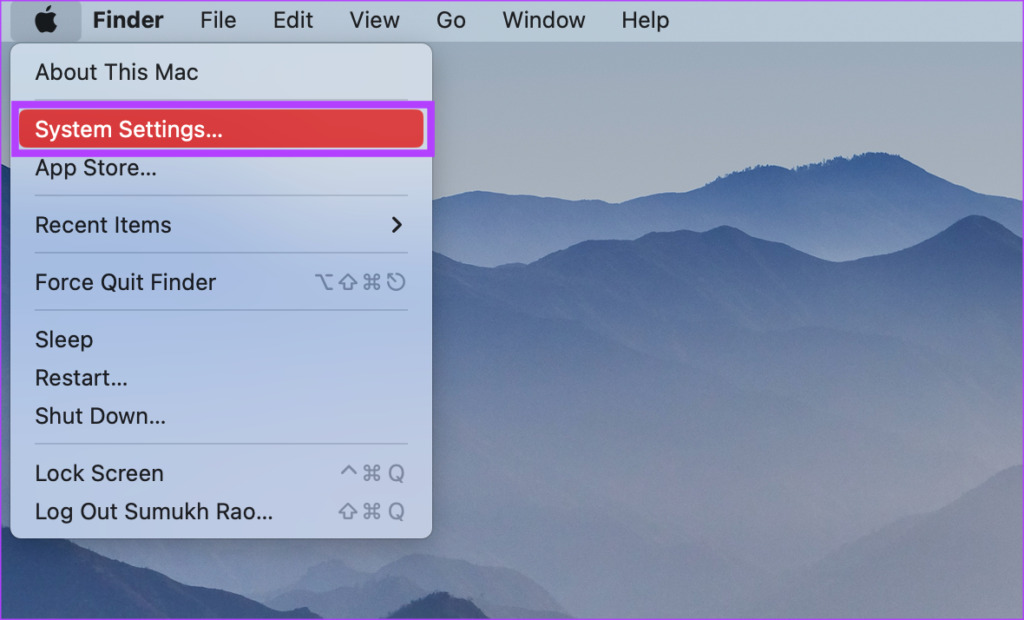
Bước 2: Điều hướng đến phần’Quyền riêng tư & Bảo mật’bằng ngăn bên trái.
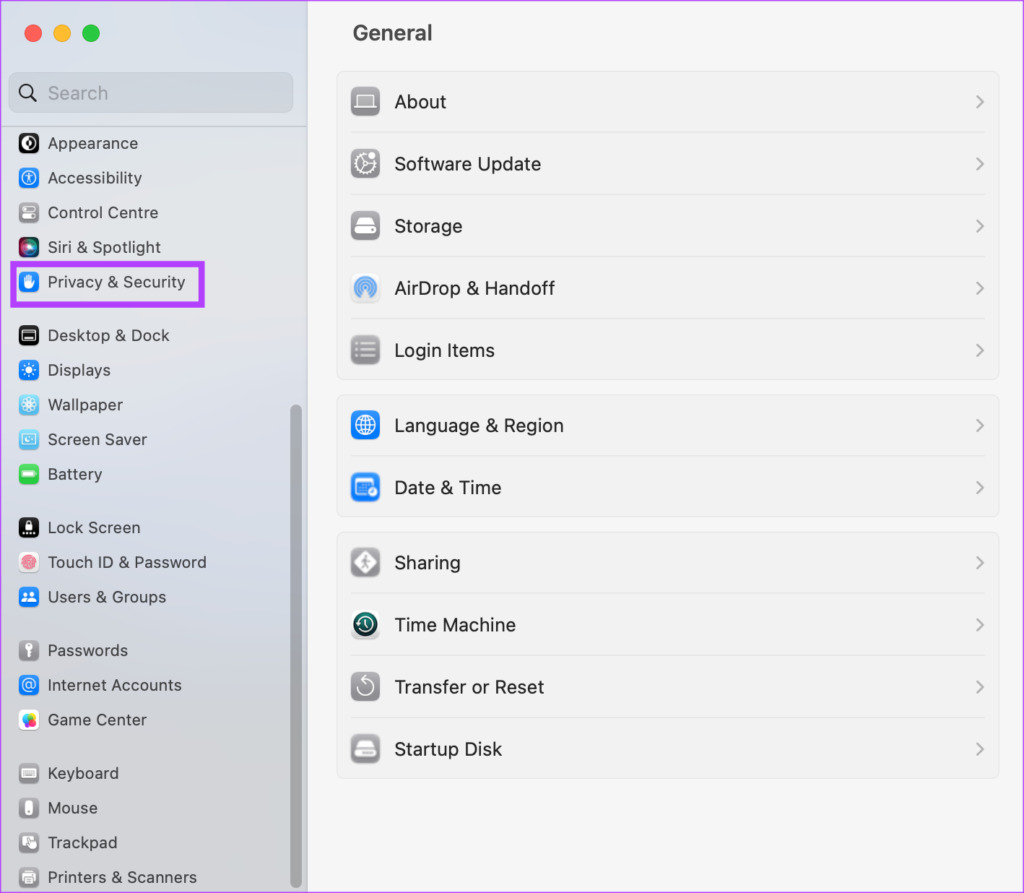
Bước 3: Cuộn xuống dưới cùng và nhấp vào Bật bên cạnh Chế độ khóa.
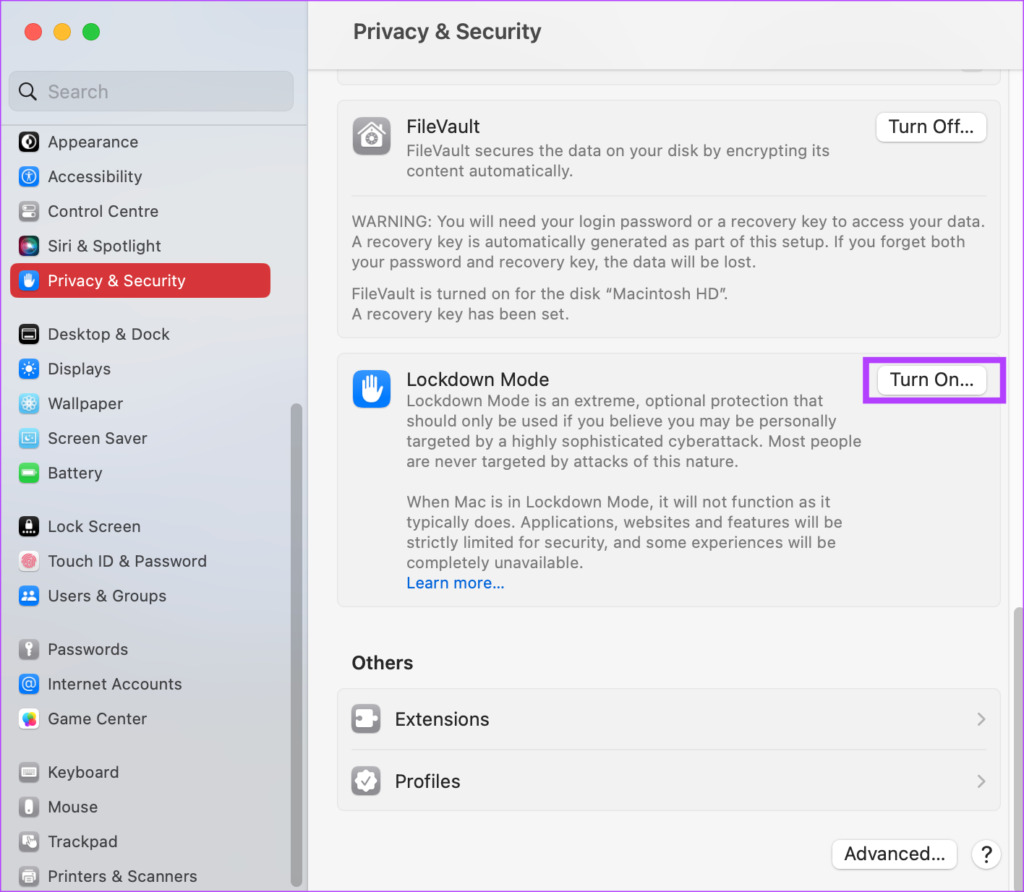
Bước 4: Sử dụng Touch ID để cho phép hành động. Máy Mac của bạn sẽ khởi động lại và vào Chế độ khóa.
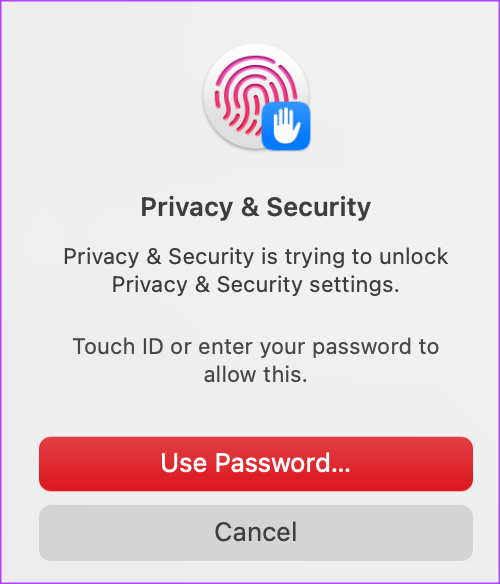
Nếu bạn muốn tắt Chế độ khóa trên máy Mac của mình, hãy quay lại màn hình cũ và nhấp vào nút Tắt.
Khi nào sử dụng Chế độ khóa
Như đã đề cập trước đó, Chế độ Lockdown giúp bảo vệ thiết bị của bạn khỏi phần mềm độc hại hoặc bất kỳ hình thức tấn công nào từ bên ngoài. Tuy nhiên, bạn cũng có thể sử dụng nó để đảm bảo an toàn cho dữ liệu của mình nếu bạn đang cho người khác mượn iPhone, iPad hoặc Mac của mình. Nếu bạn không muốn ai đó sao chép tệp của mình vào ổ đĩa ngoài hoặc không muốn họ nhận các tệp đính kèm email có thể vô tình gây hại, bạn có thể bật tính năng này trước khi cho mượn thiết bị của mình.
Bạn cũng có thể bật tính năng này khi kết nối với mạng Wi-Fi công cộng. Điều quan trọng luôn là đảm bảo bạn được an toàn khi sử dụng mạng công cộng. Vì vậy, bật Chế độ khóa của Apple có thể hữu ích để ngăn chặn bất kỳ trao đổi dữ liệu bí mật nào từ thiết bị của bạn.
Câu hỏi thường gặp
1. Tôi có thể bật Chế độ khóa từ xa không?
Rất tiếc, không thể bật Chế độ khóa từ xa. Vì vậy, nếu thiết bị của bạn bị mất hoặc thất lạc, không có cách nào để bật thiết bị.
2. Máy Mac của tôi có hoạt động bình thường ở Chế độ khóa không?
Máy Mac của bạn sẽ không bị ảnh hưởng hiệu suất nào khi đã bật Chế độ khóa. Ngoài các chức năng sẽ bị tắt như đã đề cập ở trên, sẽ không có bất kỳ sự khác biệt nào trong cách máy Mac hoặc iPhone/iPad của bạn hoạt động trong Chế độ khóa.
Bảo vệ thiết bị của bạn khỏi phần mềm độc hại
Mặc dù bạn có thể không cảm thấy lúc nào cũng cần phải sử dụng Chế độ khóa, nhưng đây là một tính năng tuyệt vời khi bạn cảm thấy thiết bị của mình dễ bị tấn công. Sử dụng nó để có lợi cho bạn và ngăn những kẻ tấn công lấy được dữ liệu nhạy cảm của bạn.
